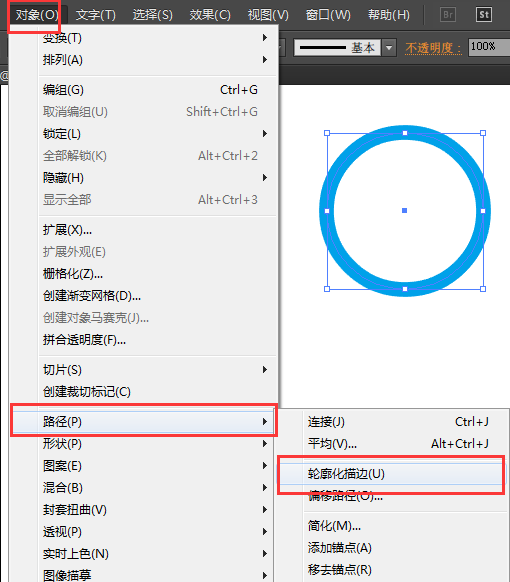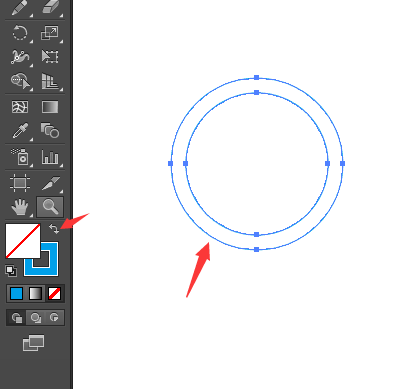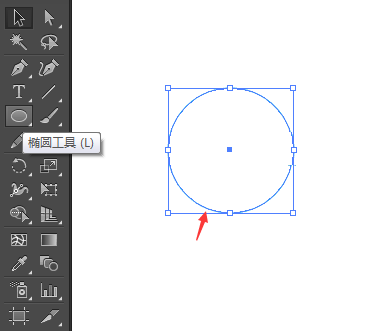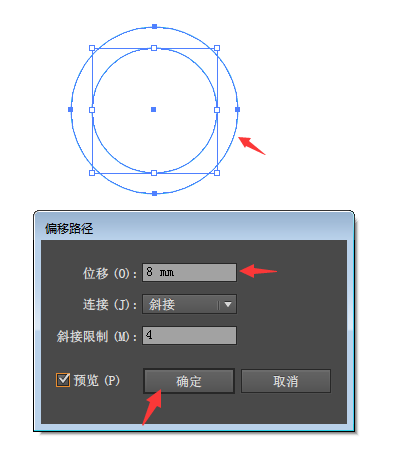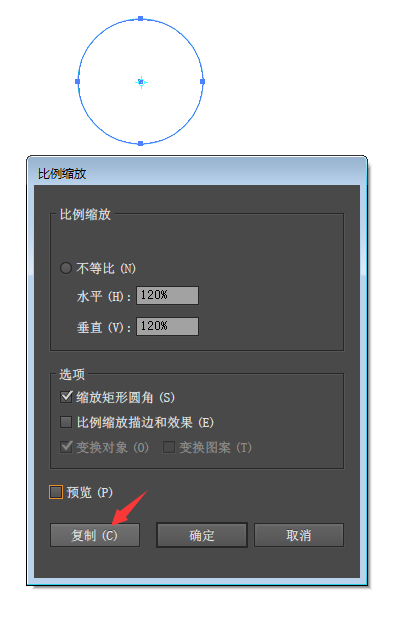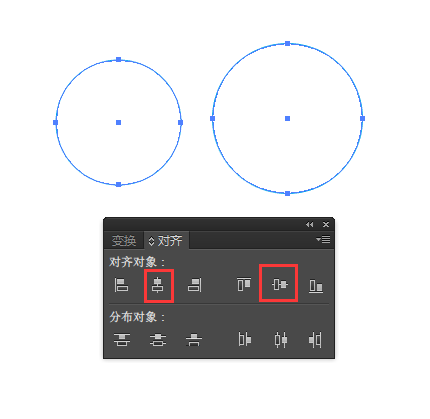|
|
|
|
| 下面给大家介绍的多种方法是AI怎么画同心圆。喜欢的朋友可以一起来学习一下技巧哦。详细请阅读以下内容知识点。 |
|
第1步、使用椭圆工具,绘制一个正圆,把描边设置粗一些。效果如下:
第2步、选中圆形,点击对象菜单里面的路径,点击轮廓化描边。
第3步、然后把填充颜色转换为描边颜色,就这样同心圆出来了。
第4步、另一种是绘制一个圆形。
第5步、选择圆形,点击对象菜单的路径,点击偏移路径。设置位移参数,点击确定。
第7步、还有一种就是选择圆形,点击对象菜单里面的变换功能,在变换里面点击比例缩放。设置等比参数。点击复制。
第8步、最后一种笨方法,绘制二个大小不一样的圆形,选中二个圆形,点击对齐里面的水平居中与垂直居中。
|